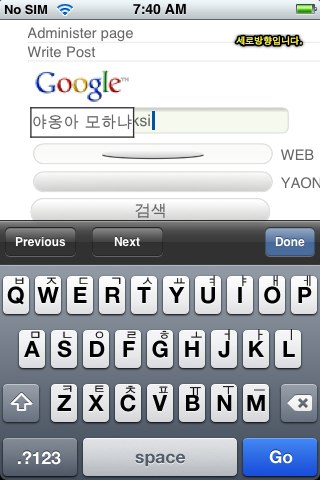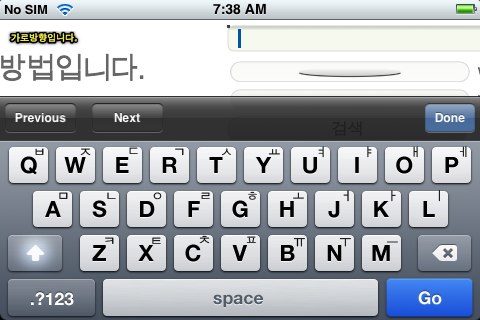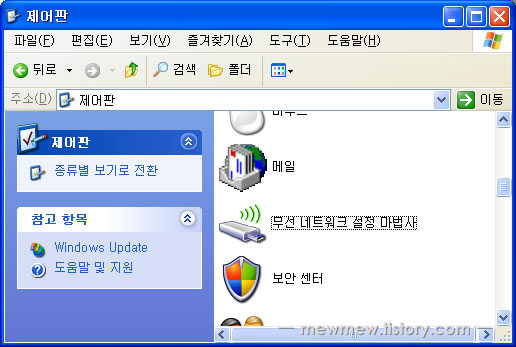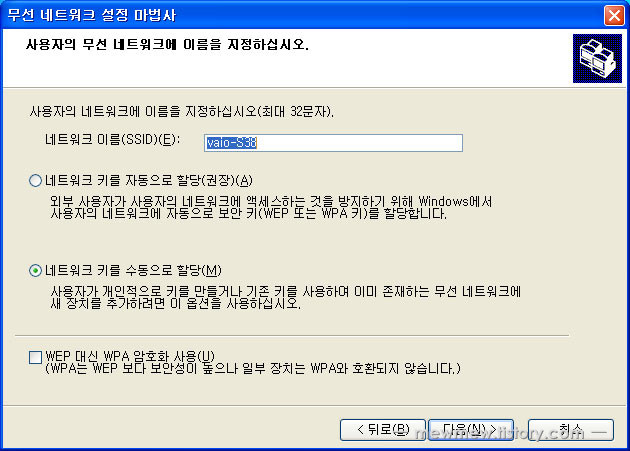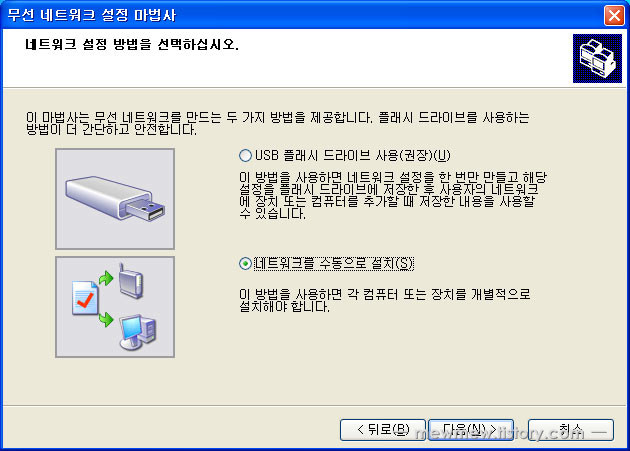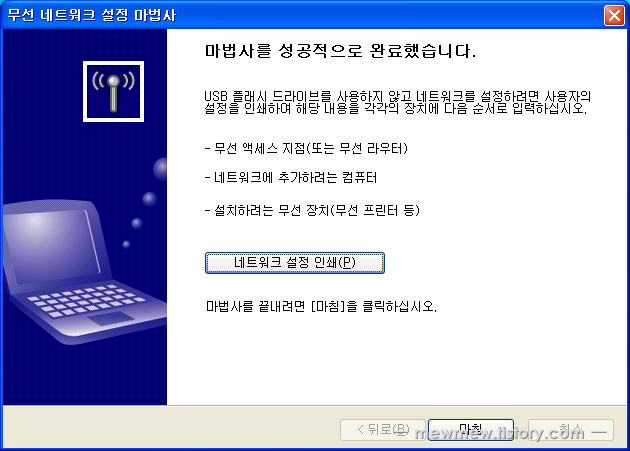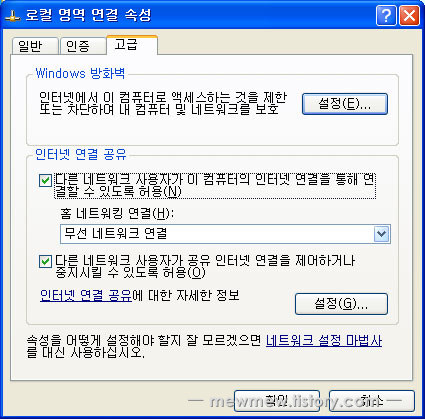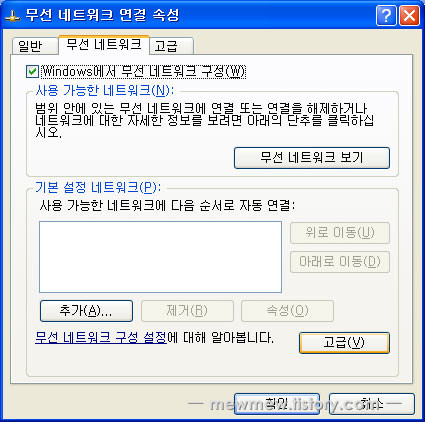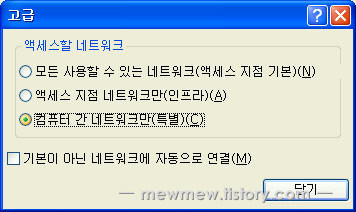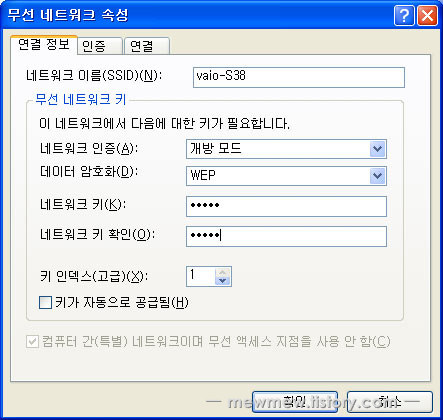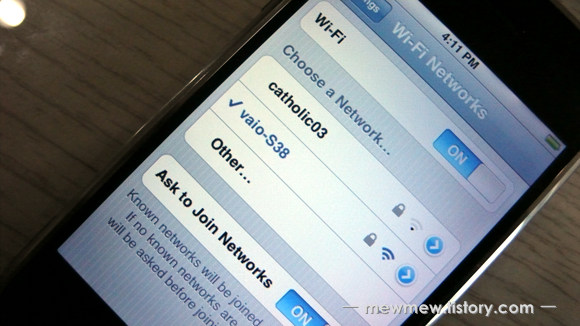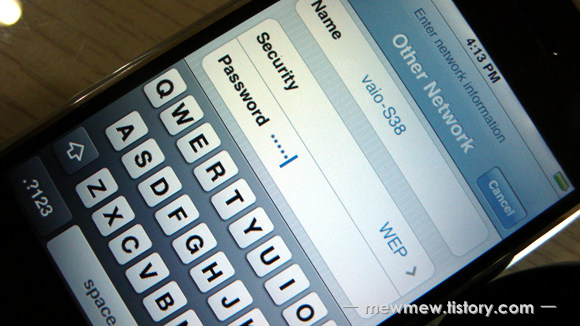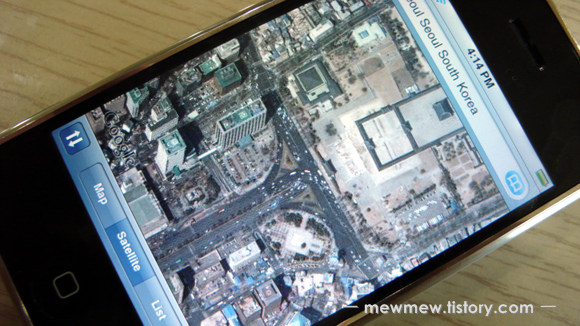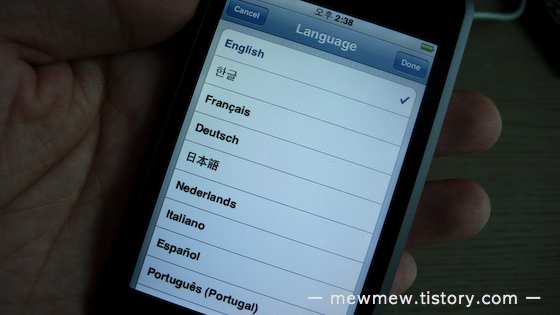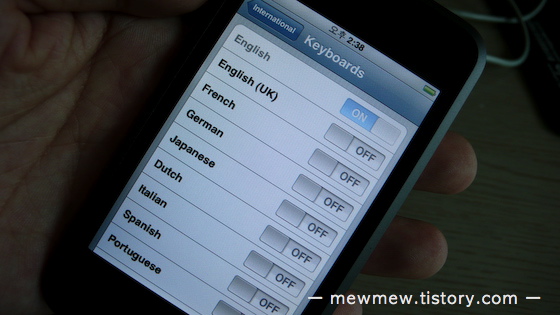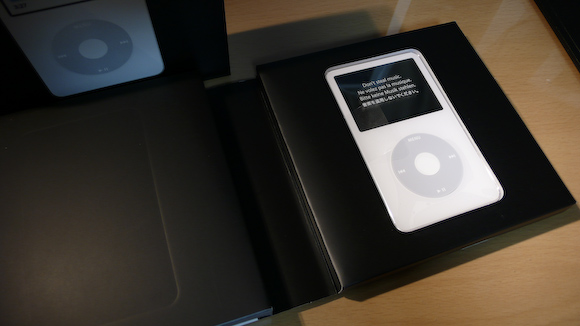아이폰(iPhone)은 정말 최고의 기기인것같다.
쓰면 쓸수록 아이폰의 매력에 폭빠져드는 듯~
한가지 단점이 있다면..
아이폰에서 한글입력이 불가능하다는 것이다.
그나마..
인터넷에 연결된 상태에서는 몇가지 방법이 있어 다행이다.
그런데.. 인터넷이 안되는 곳에서는???
그래서 야옹이는 이런방법으로 한글을 기록한다.
(iPod Touch 아이팟 터치에서도 가능할 것이다.)
1) 아이폰에 아파치, 웹서버를 설치한다.
2) 그다음.. perl 을 설치.
3) perl로 간단한 CGI 프로램을 짠다.
(야옹이가 예전에 공부하던 prel소스들을 뒤져서.. 대충긁어모았다. ^^;;)
(시간이 되시는 분들이 제대로 만들어 주셨으면 좋겠다.)
한글입력은 iPhoneIM을 사용하여..
언제 어디서건 한글로 메모를 기록하면 된다.
(iPhoneIM도 역시 Wifi없이 사용하려면.. 아이폰의 로컬웹서버에 설치.)
*^^*
http://127.0.0.1/ 즉 로컬호스트로의 접속은 인터넷이 연결이 필요없으므로
그곳에 yaongmemo.html을 올리고.. 만들어둔 /cgi-bin/ 디렉토리에.. yaongmemo.cgi 와 readmemo.cgi를 올린후
실행권한을 부여한다.
(자신의 상황에 맞게.. 소스를 적당히 고쳐서 사용하면된다.)
자.. 이제 사파리에서
http://127.0.0.1/yaongmemo.html 를 열어보면.. 이렇게 나온다. (인터넷연결은 안되어있다.)
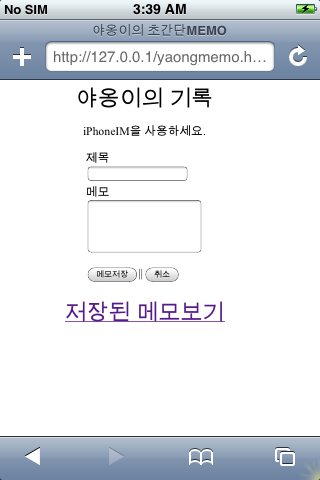
iPhoneIM을 사용을 쉽게하고자 한다면.. 자판을 한글화 시키면 무지 편하다.
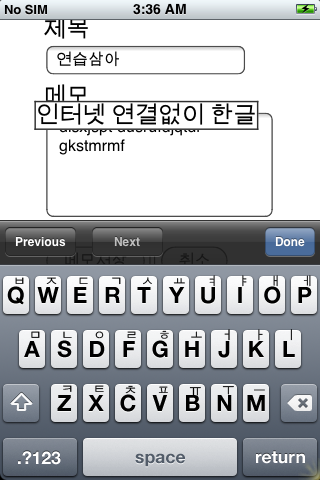
"메모저장" 버튼을 눌러 아이폰에 저장한다.
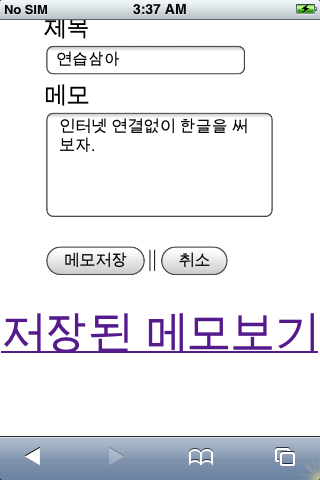
화면은 다음과 같이 저장되었음을 알려준다.
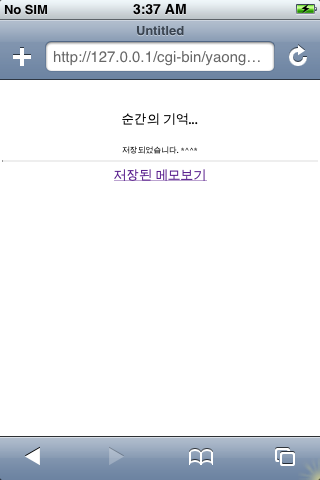
다음과 같이 저장된 메모를 볼 수 있다.
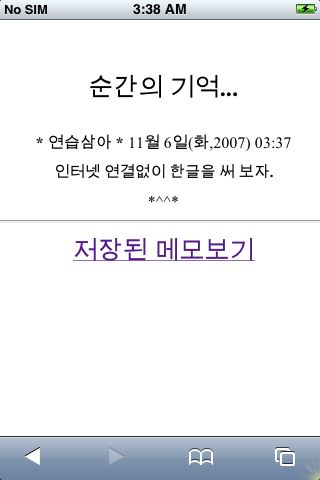
꺄오~!! >0<
아이폰으로 메모를 남길 수 있다는 것이.. 정말 대단하다는 것이 아니라..
이렇게 메모장을 만들수 있도록 할 수 있는..
아파치의 설치와.. perl의 CGI를 사용할 수 있다는 점이
아이폰의 최대 매력이 아닐까~싶다.
+^^+
 invalid-file
invalid-file